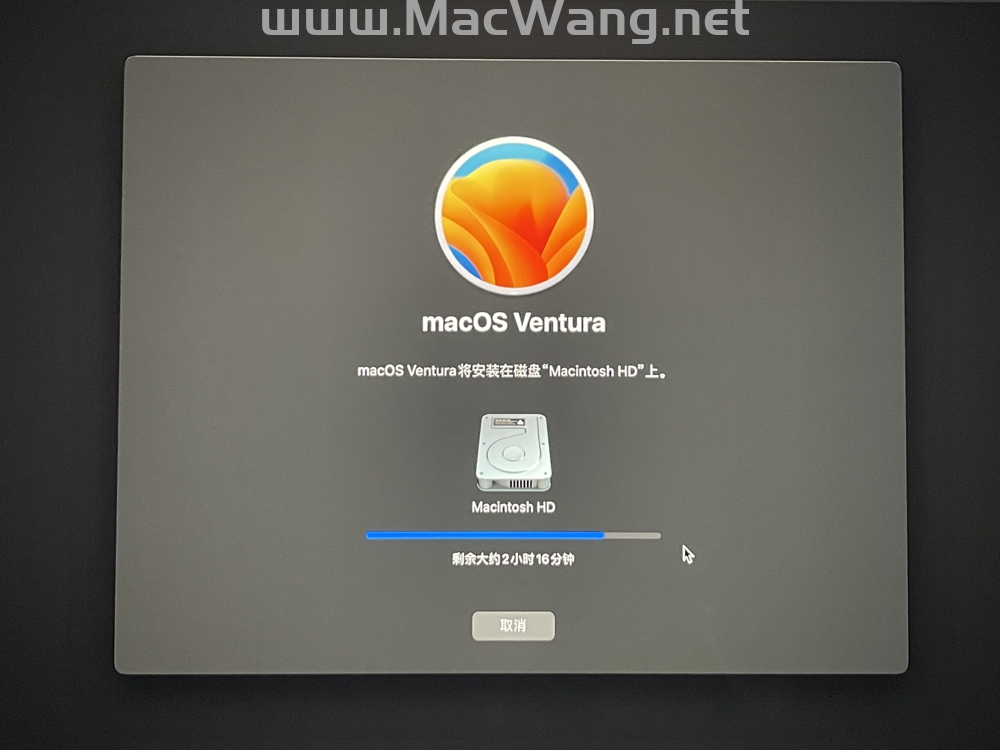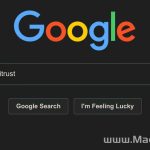苹果Mac电脑,在不借助任何安装盘或系统恢复盘的情况下,同样可以进行联网恢复系统,今天为你带来苹果Mac电脑联网恢复系统教程。
操作前,需要注意以下几点:
1、需要连接WIFI网络,且网速尽可能快,系统恢复包一般都有10G以上,所以时间相对较长
2、提前备份好重要数据,此操作需要格式化硬盘
3、若已登陆了ID帐号且打开了“查找我的Mac”,则必须输入ID帐号和ID密码才可进行恢复
4、联网恢复系统只能恢复当前最新系统版本或你电脑型号能够支持的最高系统版本,若不想恢复最新系统,请采用下载安装包恢复或制作启动盘恢复,可至macOS系统下载汇总页查询
第一步:进入macOS恢复界面,Intel芯片和M芯片机型,进入恢复界面操作方式不同
Intel芯片机型:
关机,按开机键后立即按住键盘上的command+R键,进入系统恢复界面
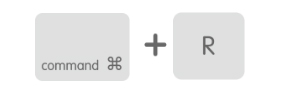
M芯片机型:
关机,长按开机键显示“继续按住以显示启动选项”,直到显示“正在载入启动选项”后松开开机键,选择【选项】-【继续】

第二步:进入系统恢复界面后,选择【磁盘工具】
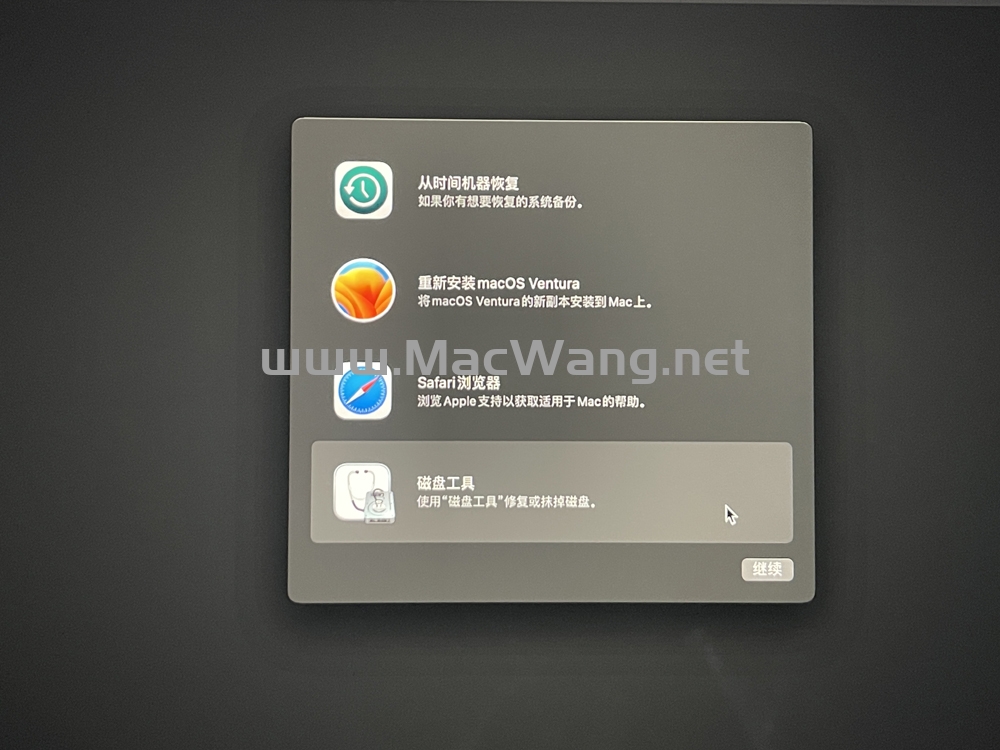
第三步:选中左边【Macintosh HD】,点击右边【抹掉】
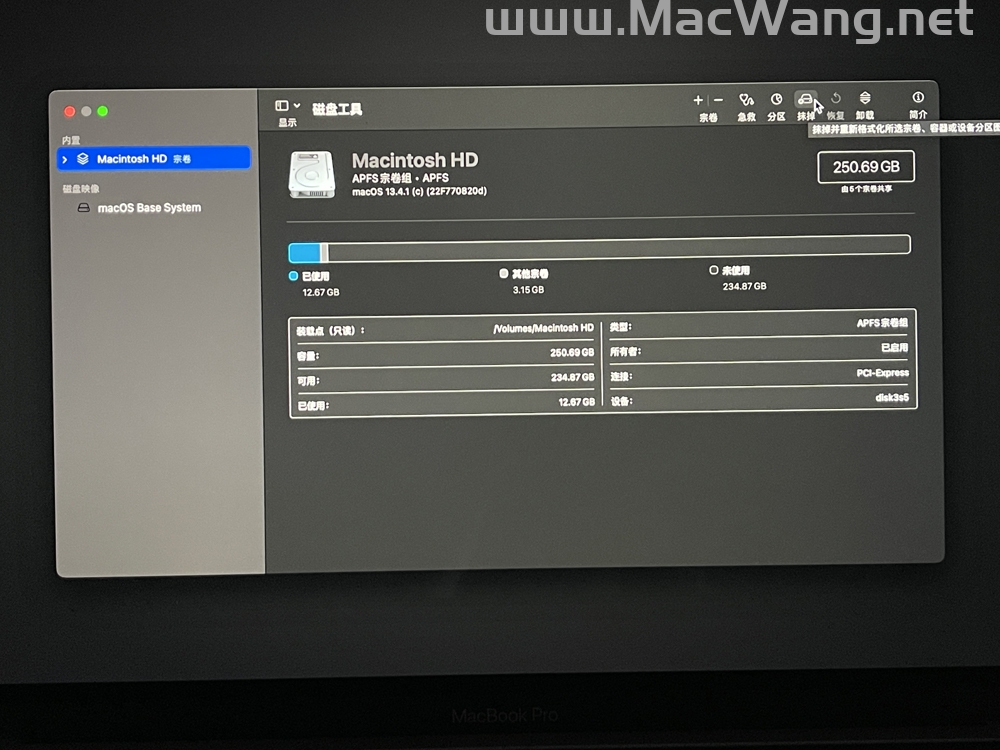
第四步:最新macOS 13以上系统,默认为【APFS】格式,不用做更改,点击【抹掉】
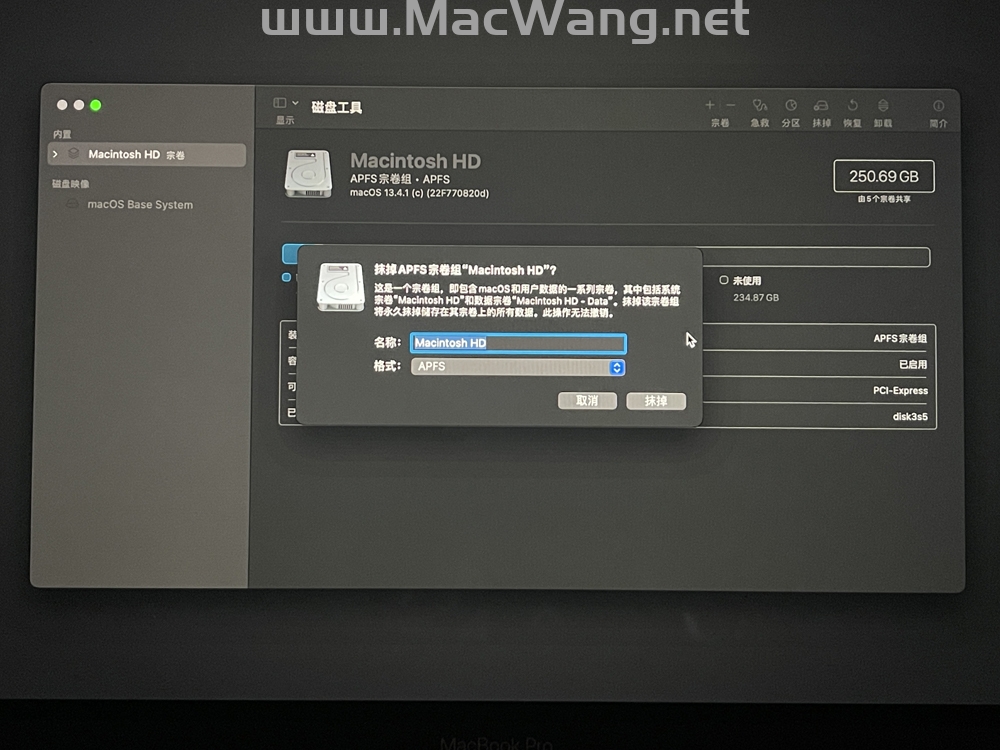
第五步:完成抹掉磁盘步骤,并关闭磁盘工具窗口
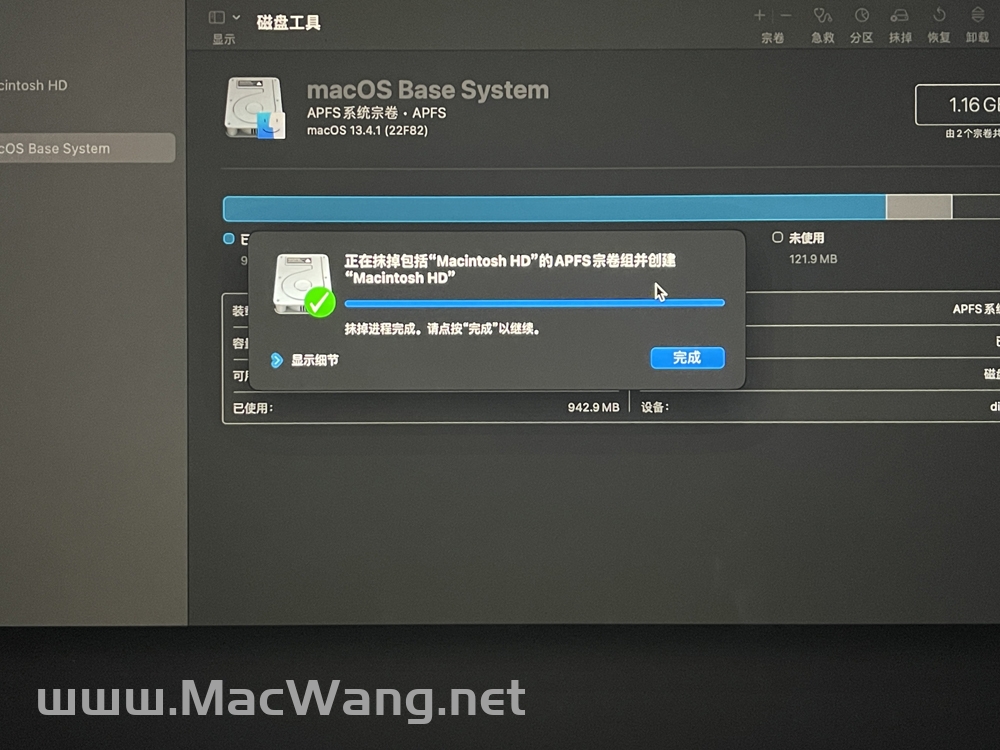
第六步:选择【重新安装XXXXX系统】

第七步:点击【继续】
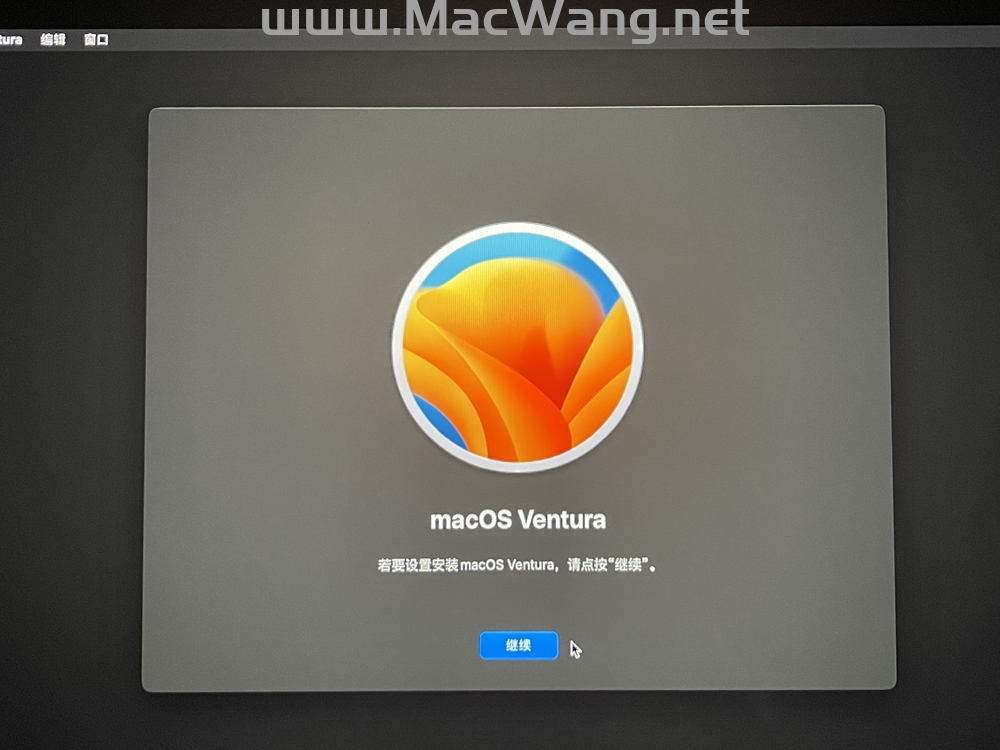
第八步:【同意】协议
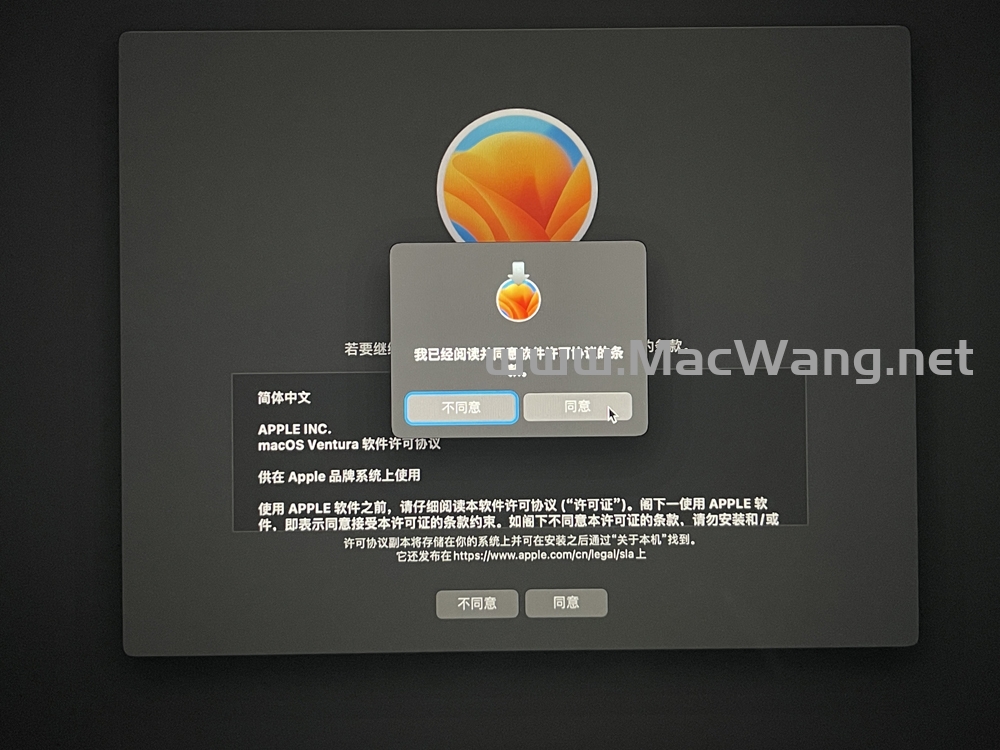
第九步:选择之前抹掉的磁盘,点击【继续】
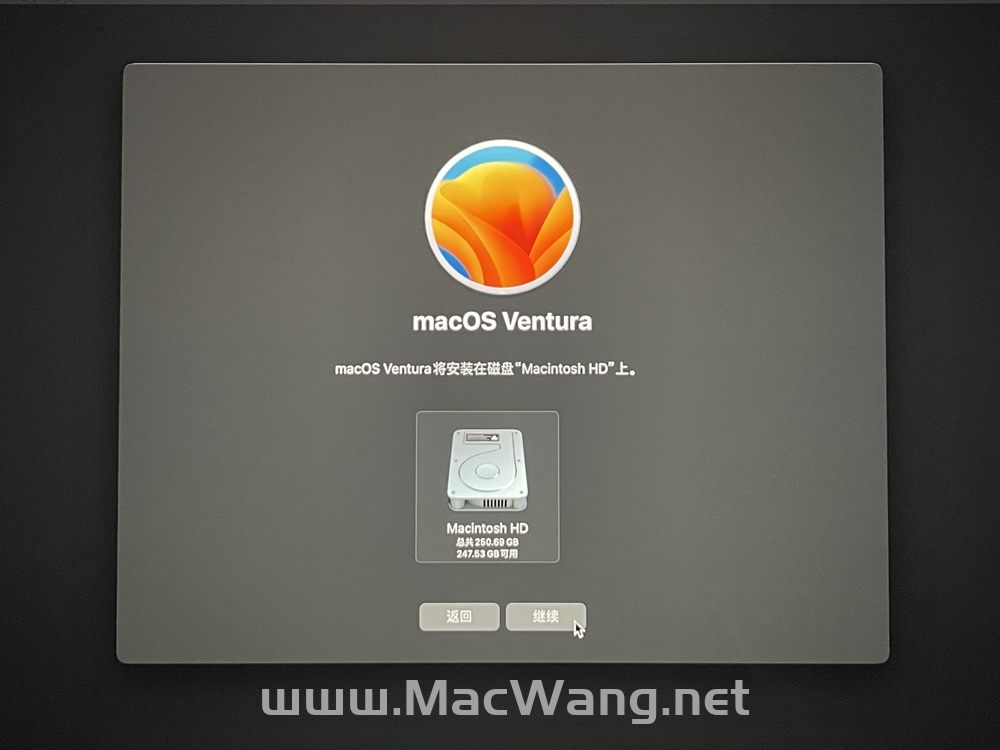
第十步:等待下载安装包并自动安装,根据系统版本及网络速度,时间长短不同,中途会黑屏重新启动几次,直到完成安装,回到系统解包界面